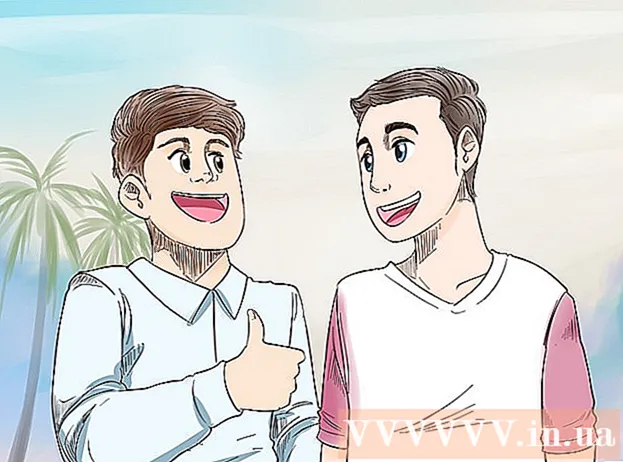Kirjoittaja:
John Stephens
Luomispäivä:
22 Tammikuu 2021
Päivityspäivä:
29 Kesäkuu 2024

Sisältö
Tässä artikkelissa kerrotaan, kuinka voit asentaa sovelluksia Google Play Kaupasta Android-puhelimeesi tai -tablet-laitteeseesi.
Askeleet
Napauta Sovellukset-kuvaketta. Tämä kuvake on yleensä useita pisteitä tai pieniä neliöitä ympyrän sisällä aloitusnäytön alareunassa.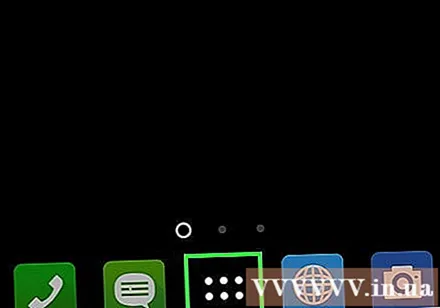
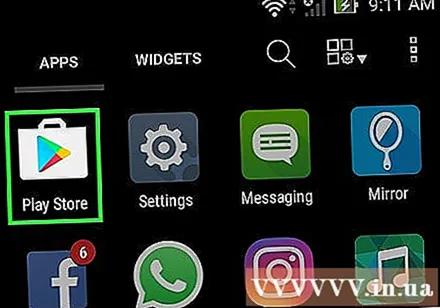
Selaa alaspäin ja kosketa Pelikauppa. Sovellus näyttää moniväriseltä kolmiosta valkoisilla asiakirjoilla.- Kun avaat Play Kaupan ensimmäisen kerran, sinun on annettava Google-tilisi tiedot ja maksutapa. Seuraa pyydettäessä näytön ohjeita.

Kirjoita sovelluksen tai avainsanan nimi ruudun yläosassa olevaan hakukenttään.- Voit esimerkiksi kirjoittaa wikihow löytää wikiHow-sovellus tai kuvat selata erilaisia valokuvien kaappaus- ja muokkaussovelluksia.
- Jos haluat vain selata sovelluksia, voit ohittaa haun. Sen sijaan vieritä alaspäin ja näe Play Kaupan luokat, kaaviot ja suositukset.

Napauta hakukuvaketta. Tämä kuvake näyttää suurennuslasilta näppäimistön oikeassa alakulmassa.
Valitse sovellus hakutuloksista. Tämä vie sinut sovelluksen tietosivulle, josta voit lukea sovelluksen kuvauksen, tarkastella käyttäjien arvosteluja ja sovelluksen näyttökuvia.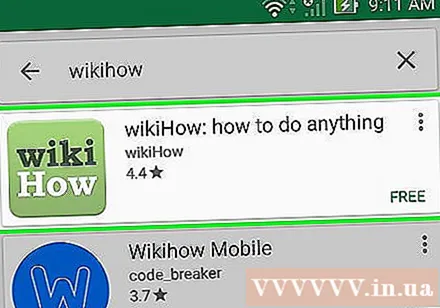
- Monilla sovelluksilla on samanlaiset nimet, joten haku voi saada paljon tuloksia. Hakutuloksissa olevat sovellukset näkyvät erillisissä kehyksissä, joissa on omat sovelluskuvakkeet, kehittäjät, luokitustähdet ja hinnat.
Kosketa painiketta ASENTAA Vihreä (asetukset) on juuri sovelluksen nimen alla. Jos kyseessä on maksettu sovellus, vihreä painike näyttää sovelluksen hinnan sanan "ASENNA" sijaan (Esimerkki: "80 000 VND").
- Kun lataat maksettua sovellusta, sinun on vahvistettava Google-tilisi salasana.
Kosketa painiketta AVATA (Avata). Kun asennus on valmis, “INSTALL” -painike (tai hinta) muuttuu “OPEN” -painikkeeksi. Tämä käynnistää sovelluksen ensimmäistä kertaa.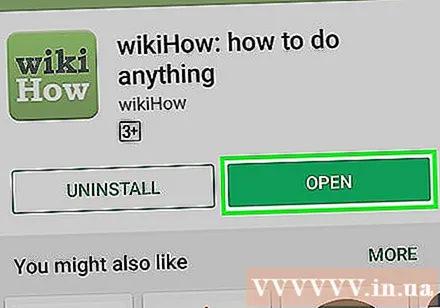
- Voit avata tämän äskettäin asennetun sovelluksen tulevaisuudessa napauttamalla aloitusnäytössä Sovellukset-kuvaketta ja napauttamalla sitten uuden asennetun sovelluksen kuvaketta.
Neuvoja
- Lue arvostelut ennen sovelluksen asentamista. Opit paljon hyödyllistä tietoa, kuten onko sovellus mainoksia vai ei, sopiiko se lapsille jne.
- Play Kauppa parantaa suositusta, kun jatkat sovellusten lataamista. Jos haluat nähdä suositukset, avaa Play Kauppa ja vieritä alas kohtaan "Suositellaan sinulle".